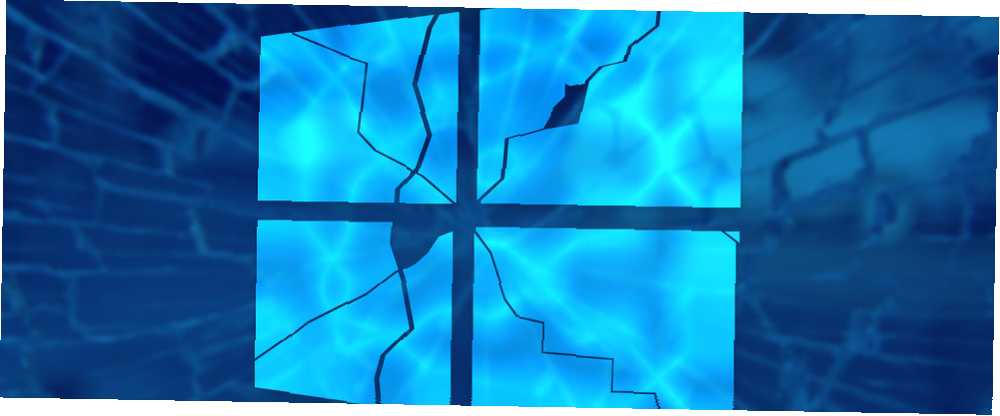
William Charles
0
2741
799
Du holdt øje med din virksomhed - gennemgik udgiftsrapporter eller gennemser internettet - når det værste ramte 7 advarselsskilte, din computer går til nedbrud (og hvad skal man gøre) 7 advarselsskilte, din computer går til nedbrud (og hvad skal man gøre) nedbrud kan forekomme uden advarsel. Se efter disse advarselsskilte, og følg disse tip til, hvad du skal gøre. . Din pc styrtede ned, og du ved ikke hvad du skal gøre. Forvirring er typisk, når din ellers normale dag afbrydes. Alligevel er der ingen grund til at bekymre sig.
Denne vejledning kan downloades som en gratis PDF. Download Hvorfor gik Windows ned? En vejledning til fejlfinding nu. Du er velkommen til at kopiere og dele dette med dine venner og familie.Med denne enkle guide kan du diagnosticere sagen om et pc-nedbrud på få minutter.
I denne artikel: Hvad er en PC Crash? | Softwarefejl | Hardwarefejl | Crash Indicators | De mest almindelige årsager til PC Crash | First Crash | Problem vedvarer | Analyse af hardwareproblemer | Analyse af softwareproblemer | Beder om hjælp | Forberedelse af præcise logfiler | Teknisk supportfora
1. PC Crash and You
Denne artikel vil fokusere på, hvad en uventet computerulykke er, og hvordan man identificerer problemet. Computeruheld forekommer af forskellige årsager. Til den gennemsnitlige pc-bruger Hvorfor går Windows ned? De 10 bedste grunde til, at Windows går ned? De 10 bedste grunde Åh, fantastisk. En anden blå skærm, startproblem eller frosset skærm i Windows. Nu skal du genstarte og miste det meste eller alt det arbejde, du har prøvet at udføre. Det er frustrerende både på grund af ... PC-nedbrud tages ofte som tegn på, at en pc er ødelagt eller beskadiget. I virkeligheden er pc-lukninger sjældent noget at bekymre sig om. Så længe der ikke er sket nogen øjeblikkelig skade på pc'en i form af fysiske skader, spændingspinde eller produktfejl, skal din pc ikke være i nogen dødelig fare.
1.1 Hvad er en PC Crash?
Den enkleste måde at forklare et pc-nedbrud er gennem metaforen til en kæde. Der er to typer kæder på en pc: en hardwarekæde og en softwarekæde. Når du først starter din pc op, aktiveres hardwarekæden. BIOS kontrollerer for at se, hvilke hardwarekomponenter der er tilsluttet bundkortet og drevet af PSU (strømforsyningsenhed). Hvis en hardwarekomponent, f.eks. En harddisk, ikke er korrekt tilsluttet bundkortet, vil du blive informeret om problemet gennem en fejlmeddelelse Kritisk proces død i Windows 10? Sådan rettes denne stopkodekritisk proces, der er død i Windows 10? Sådan rettes denne stopkode Stopkoden "kritisk proces døde" er en af de mest uønskede seværdigheder for en Windows-bruger. Løs det med disse fejlfindingstrin. .
Når hardwarekæden er færdig, starter softwarekæden. Det første link på kæden er OS (operativsystem). Hvis OS-filer er beskadiget på nogen måde, får du en fejl på dit display. Derefter indlæses drivere og startelementer. Endelig bliver typiske programmer tilgængelige til brug, og kæden slutter.
Et pc-nedbrud er forårsaget af et brud i denne logiske kæde. Naturligvis kan dette også ske, mens pc'en allerede kører. Hvis nogle links er ødelagte, beskadigede eller mangler, vil din pc gå ned.
1.1.1 Softwarefejl
De tre hovedårsager til softwarefejl er: OS-korruption, programnedbrud og driverfejl. Ud af de tre er en driverfejl den mest almindelige. Forskellige drivere forbinder og styrer forskellige hardwarekomponenter.
OS-korruption - Der opstår en OS-fejl i dit operativsystem. Denne type fejl angiver, at dine systemfiler er beskadigede, beskadigede eller mangler. OS-filer kan blive korrupte af to hovedårsager: defekte diskdrevsektorer eller slettede systemfiler. Defekte hardwaresektorer opstår, når den fysiske disk på harddisken bliver beskadiget eller slidt. En beskadiget harddisk kan ikke læse filer korrekt, som din pc betragter som en korruption. På den anden side kan problemet stamme fra systemfiler, der simpelthen mangler. Visse vira har til formål at slette systemfiler, som er de mest afgørende filer på en pc. Hvis systemfiler ender med at mangle, kan operativsystemet ikke udføre, og din pc går ned.
Programnedbrud - Programnedbrud er ofte forbundet med hardwarefejl. Programmer går sjældent sammen med en pc i sig selv. Hvis et program mislykkes, vil selve programmet gå ned, snarere end pc'en som helhed. I stedet er programnedbrud en metode til fejlfinding af dybere problemer. Hvis din pc for eksempel går ned, hver gang du bruger dine Chrome-browsere, kan det være et resultat af RAM-fejl. Hvis din pc går ned, hver gang du begynder at spille et pc-spil, kan din GPU let blive overbelastet og lukke din pc ned.
Driverfejl - Størstedelen af pc-nedbrud forekommer ikke på grund af software- eller hardwarefejl. Drivere tillader brug af hardwarekomponenter. Driverfejl er en type softwarefejl, hvor forbindelsen mellem din hardware og software mislykkes. Drivere kan være defekte, når de er installeret, eller kan ødelægge over tid. Forældede drivere Sådan finder du og udskifter forældede Windows-drivere Sådan finder du og udskifter forældede Windows-drivere Dine drivere er muligvis forældede og har brug for opdatering, men hvordan ved du det? Her er hvad du har brug for at vide, og hvordan du går ud på det. kan føre til pc-nedbrud, ligesom de nyeste drivere.
Chauffør hotfixes frigives ofte af softwareudviklere, når en driver fungerer forkert eller frigives ustabil.
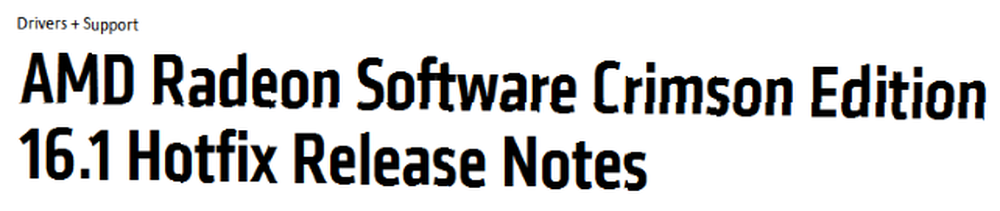
1.1.2 Hardwarefejl
I modsætning til softwarefejl, hardwarefejl Sådan testes din pc for svigtende hardware: tip og værktøjer til at vide, hvordan man tester din pc for svigtende hardware: tip og værktøjer, der skal vide Vi viser dig computerhardware og pc-diagnosticeringstest for at hjælpe dig med at scanne dit system og stedet svigtende hardware, før det er for sent. kan ikke rettes igennem tweaks eller downloads. Hvis en komponent er defekt, fungerer komponenten ikke. Selvom under-uret er lavt. Hvordan undervolting mindsker varmen og øger batteriets levetid Hvordan undervolving reduceres varmen og øger batteriets levetid. Ville du tro, at mange computere og smartphones kan køre køligere og forbruge mindre strøm? Der findes et trick, kaldet undervolting, som kan øge din CPU's effektivitet med få ulemper. Hvis der udføres korrekt, producerer enheder generelt ... - en metode til at reducere hastigheden af en komponent - kan forlænge komponentens brug, vil den ikke fikse komponenten. Oddsen for, at en hardwarekomponent mislykkedes på din pc, er forholdsvis lav.
Bundkort - Bundkortet giver mulighed for kommunikation mellem de forskellige hardwarekomponenter. Alt fra dine flashdrev til dit harddisk eller solid state drev er tilsluttet via bundkortet. Et beskadiget (defekt kondensator, defekt input, kortslutningskort osv.) Bundkort vil føre til hyppige nedbrud og nedlukninger. Strømstød kan brænde bundkortet. Defekte slots, såsom PCI- eller RAM-slots, kan også føre til problemer. Problemer med bundkort er vanskelige, men er sjældent årsagen til hyppige pc-nedbrud.
CPU (Central Processing Unit) / GPU (Graphics Processing Unit) - De fleste pc-nedbrud forårsaget af hardwareproblemer involverer CPU'en eller GPU'en i en vis kapacitet. Eventuelle problemer på vegne af disse to hardwarekomponenter vil føre til hyppige nedlukninger. CPU håndterer de fleste behandlingsopgaver såsom multi-tasking eller video gengivelse. GPU håndterer computergrafik. Overophedning er hovedproblemet med disse to komponenter. CPU'er eller GPU'er lukkes automatisk, når de når en bestemt temperaturgrænse for beskyttelse.
PSU (strømforsyningsenhed) - PSU leverer den nødvendige elektriske strøm til at køre dine komponenter. En PSU af lav kvalitet kan ødelægge en pc med hyppige spændingspidser. Forkert spænding, spændingspidser, strømstød og lignende kan gøre alvorlige skader på alle pc-komponenter. De fleste forbyggede og fabriksfremstillede pc'er leveres med billige strømforsyningsenheder 6 Ting at vide, når man køber en strømforsyningsenhed (PSU) 6 Ting at vide, når man køber en strømforsyningsenhed (PSU) Strømforsyningsenheder er ikke så glamorøse som processorer og grafikkort, men de er en kritisk pc-komponent, som du absolut ikke kan overse. Her er hvad du skal vide, når du køber en. , og er også dårligt ventilerede. Alle disse faktorer kan føre til styrt.
1.2 Crash-indikatorer
Crash-indikatorer er afgørende for fejlfinding, og en opmærksom observatør vil se dem øjeblikkeligt. Disse indikatorer fungerer som oplysninger, du kan bruge til at fejlfinde dine nedbrudte problemer. Crash-indikatorer indebærer ikke specifikke problemer i sig selv. De hjælper dog med at måle sværhedsgraden af dit problem.
Lydstamme - Lydstammen er en sikker indikation af, at din pc uundgåeligt vil gå ned eller blive reagerende. Dette kan lyde som en summende lyd eller en betydelig afmatning af lyd. Lydstammen kan være et lydproblem eller kan være forbundet med en anden problematisk komponentdel.
BSOD - BSOD (Blue Screen of Death) er en bemærkelsesværdig indikation af en pc-nedbrud. Sammenlignende set er en BSOD den mest nyttige Windows 8-nedbrud? Hvordan man let kan fejlfinde blå skærm og andre problemer Windows 8-nedbrud? Sådan kan du let fejlfinde blå skærm og andre problemer Windows 8 er ikke perfekt. Når det er sagt, er de fleste blå skærme og programnedbrud ikke Windows's skyld. Vores tip hjælper dig med at identificere nøjagtigt, hvad der er galt med din pc, og fikse den. af de tilgængelige pc-nedbrud, du kunne have. BSOD'er vil ofte give brugerne en fejlkode eller en fejlmeddelelse, der leder dig mod en mulig løsning. PC'en genstartes derefter.
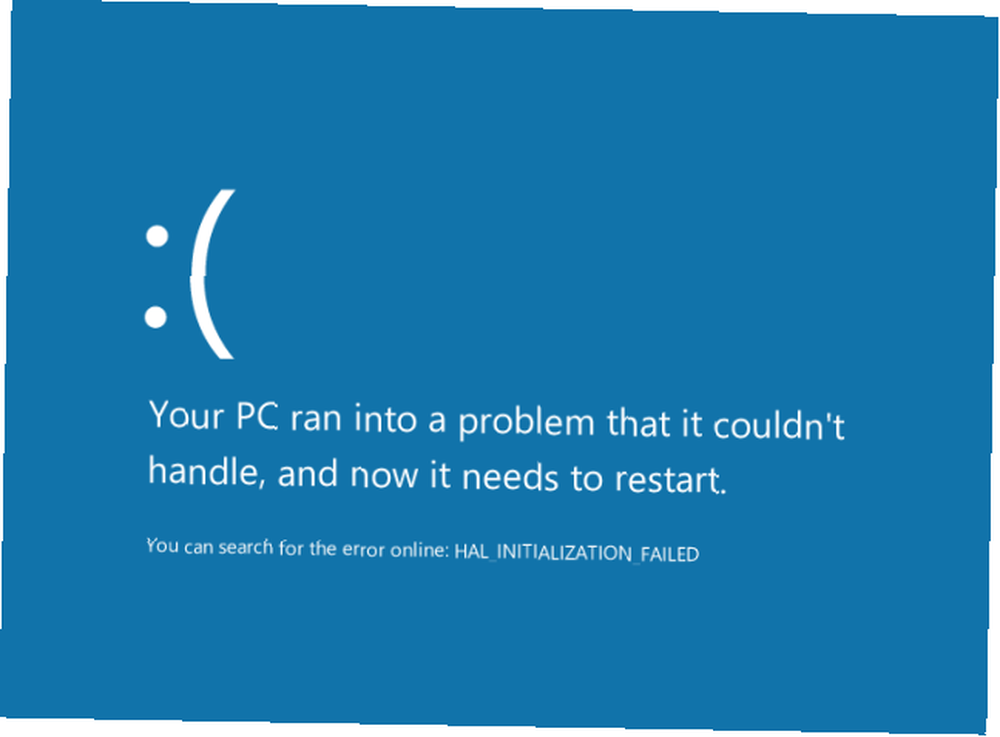
Skærmen lukkes - Nogle gange lukkes en pc ikke helt under et nedbrud. I stedet fortsætter pc'en med at køre, mens skærmen lukkes. En skærm, der er lukket, er meget normalt en fejl med GPU'en. Dette betyder ikke, at GPU'en er ødelagt eller mangelfuld, men at GPU'en ikke kan opretholde sin forbindelse med bundkortet. Det kan betyde, at GPU's drivere er installeret forkert, beskadiget eller kræver en tilbagestilling. Take Back Control over driveropdateringer i Windows 10 Take Back Control over driveropdateringer i Windows 10 En dårlig Windows-driver kan ødelægge din dag. I Windows 10 opdaterer Windows Update automatisk hardwaredrivere. Hvis du lider af konsekvenserne, så lad os vise dig, hvordan du ruller din driver tilbage og blokerer for fremtiden…. Dette antager naturligvis, at din skærm er tilsluttet korrekt, og at dine forbindelseskabler er i funktionsdygtig tilstand.
Ikke-reagerende pc - En ikke-reagerende pc er ofte de første indikationer på et pc-nedbrud. Der er dog flere versioner af en ikke-reagerende pc. Nogle synes måske, at en stadig mus ikke svarer, mens andre oplever en fuldstændig mangel på respons - både lyd og visuel - fra deres pc. Under alle omstændigheder er ikke-reagerende pc'er klare indikatorer på, at der er sket et nedbrud.
1.3 De mest almindelige årsager til pc-nedbrud
PC'er går ned af mange almindelige årsager og med den rigtige mængde tålmodighed og know-how er disse typer af nedbrud let at løse.
Overophedning - Overophedning er muligvis det mest almindelige problem. Overophedning opstår, når: PC-komponenter er under stor belastning, der er dårlig luftcirkulation i din pc-sag, pc-fans fungerer ikke, og der er samlet for meget støv i pc'en. Afkøling af en pc er en enkel proces, men kræver, at sagen åbnes og komponenter rengøres.
OS-fejl - OS-filer af en eller anden grund har en måde at blive beskadiget eller mangler. Dette kan skyldes en virus, malware, spyware og så videre. Det kan også skyldes en simpel fejlmeddelelse af vigtige filer på brugerens vegne.
Driverfejl - Driverfejl opstår, når en driver ikke fungerer godt med din pc's hardware eller med andre installerede drivere. Dette opstår af flere årsager: driveren er defekt og kræver en hot-fix, blev installeret forkert, er ikke kompatibel med din version af Windows osv. At rulle tilbage drivere er en almindelig øvelse af pc-teknikere, og Windows inkluderer endda denne funktion i selve operativsystemet.
2. Nitty-Gritty fejlfinding
Fejlsøgningen udføres bedst gennem presserende niveauer snarere end specifikke problemer. Nogle nedbrud kan let rettes, mens andre kræver timers fejlfinding. Ligeledes kan nogle forekomme månedligt, mens andre forekommer dagligt.
Følg hvert afsnit for at sikre, at du handler i overensstemmelse med sværhedsgraden af problemet. Dette er en generel procedure til fejlfinding. Hvis det ene trin ikke fungerer, skal du fortsætte til det næste.
2.1 Første Crash
Genstart din pc - Genstart genstart din pc Hvorfor løser genstart af din computer så mange problemer? Hvorfor løser genstart af computeren så mange problemer? "Har du prøvet at genstarte?" Det er tekniske råd, der bliver smidt meget rundt, men der er en grund: det fungerer. Ikke kun til pc'er, men en bred vifte af enheder. Vi forklarer hvorfor. . Hvis der er sket et nedbrud, og din pc ikke genstarter automatisk, skal du trykke på og holde pc'ens tænd / sluk-knap nede for at slukke for pc'en. Tænd derefter pc'en igen. En af to begivenheder vil forekomme; enten fungerer pc'en normalt, og nedbruddet var en simpel hikke i den logiske kommandokæde, eller pc'en går ned igen.
Kontroller strømforbindelser - Hvis en pc-komponent ikke modtager strøm eller ikke modtager nok strøm, lukkes den. Før fejlfinding af komponenter, skal du sikre dig, at dine komponenter er korrekt tilsluttet strømforsyningen. Strømforbindelser er anført separat fra andre, fordi det er let at glemme, at komponenter kræver både en forbindelse til bundkortet og en forbindelse til PSU så godt.
Kontroller inputkabler / interne forbindelser - Sørg for, at dine indgangskabler er i funktionsdygtig tilstand. Dette inkluderer alle forbindelser uden for sagen, såsom VGA- og HDMI-kabler, såvel som interne kabler som SATA-kabler. Sørg også for, at pc-komponenterne er installeret korrekt. Dette inkluderer GPU (PCI-slot) og RAM (RAM-slot).
2.2 Problemet fortsætter
WhoCrashed - Download WhoCrashed, et værdifuldt værktøj til diagnosticering af Windows-nedbrud. Programmet fungerer ved at se på din minidump-mappe. En minidump er en lille fil, der indeholder oplysninger oprettet af en BSOD. WhoCrashed gennemgår minidump-filer og giver en grund til, hvorfor nedbruddet opstod. Når den er åben, skal du klikke på Analysere knappen og læs resultaterne. WhoCrashed fungerer ikke ved alle nedbrud.
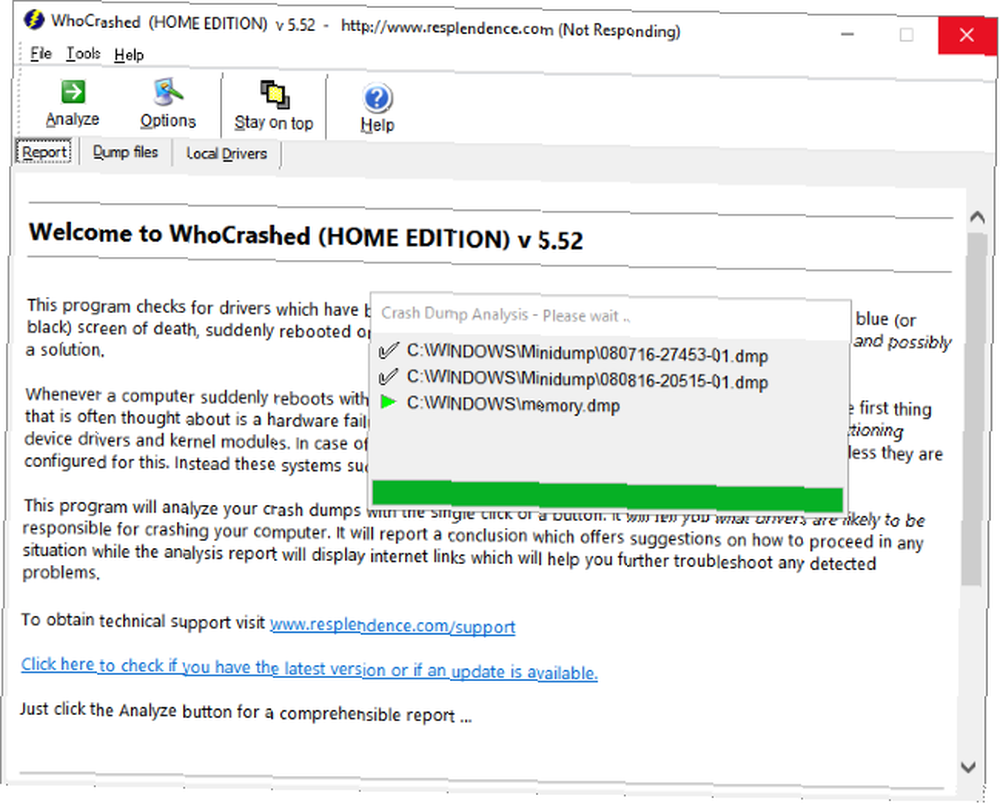
Anti-virus, Anti-Malware, Anti-Spyware - At køre en enkelt antivirus-software gør det ikke. Jeg vil anbefale at bruge tre individuelle programmer for at sikre, at dine hyppige nedbrud ikke er malware-baseret. Download og kør disse tre programmer i rækkefølge:
- RKill
- Malwarebytes Anti-Malware
- Windows Defender
Kør fulde scanninger med hver enkelt (RKill har ikke en scanningsindstillinger). Download og kør derefter CCleaner. Fortsæt med at gøre det, indtil alle resultater kommer tilbage. At sikre, at du har en ren pc, er det første trin i at begrænse fremmede variabler.
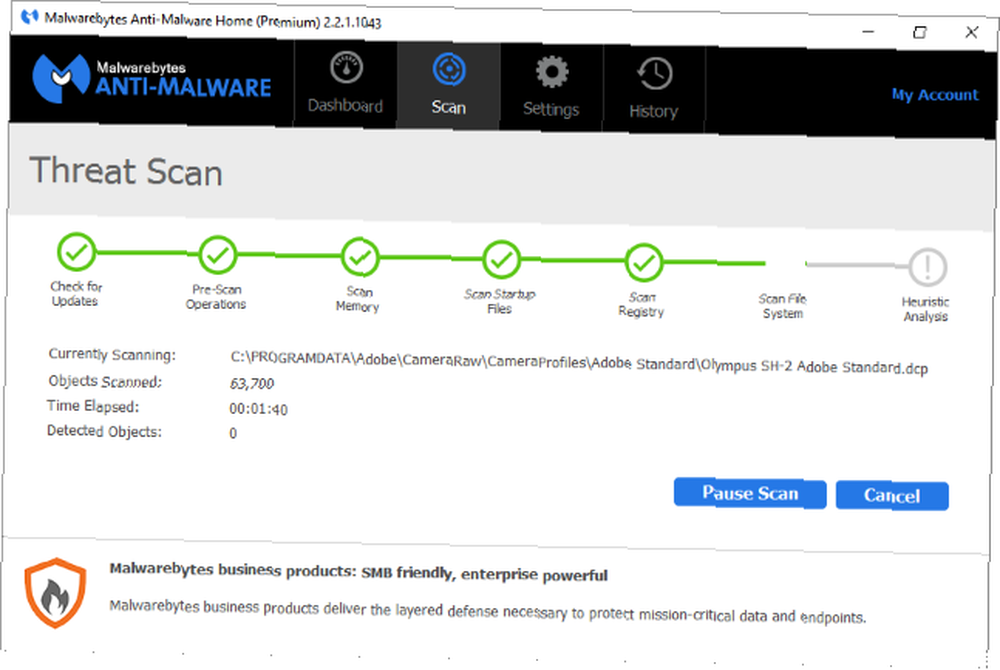
Deaktiver ikke-væsentlige startprogrammer - For at fortsætte med at minimere fremmede variabler skal du deaktivere alle ikke-væsentlige startelementer. Windows Task Manager giver en enkel og brugervenlig grænseflade til kontrol af opstartelementer. For at få adgang til startmenuen, Højreklik på din proceslinje og vælg Jobliste. Klik på Start op fanen og begynde at deaktivere elementer ved at dobbeltklikke på dem. Start-fanen viser ikke vigtige opstartelementer, så du er velkommen til at deaktivere dem alle. Programmer som CCleaner har også en startfunktion til at konfigurere opstartprogrammer. Til dybdegående startprogramanalyse giver det officielle Microsoft Autoruns-værktøj brugerne mere adgang til de kørende applikationer på en pc Sådan administreres Windows Startup-programmer med Autoruns Sådan administreres Windows Startup-programmer med Autoruns Hver strømbruger har kæmpet med deres Windows-opstart ved et eller andet punkt. Vi viser dig, hvordan du kan fremskynde din starttid, enten manuelt eller med Autoruns, et værktøj fra Microsoft. .
2.3 Fejlfinding
Indtil videre har vi beskæftiget os med generelle problemer med pc-nedbrud, der er forbundet med almindelige problemer og fejl. Hvis der fortsætter problemer, skyldes det ikke længere generelle pc-problemer.
2.3.1 Analyse af hardwareproblemer
Fejlfinding til overophedning - Overophedning er enkel at diagnosticere. Hvis din pc er overophedet, skal du tage forholdsregler for at køle den ned. Sådan forhindrer du overophedning af computeren og holder din pc kølig. Sådan forhindrer du overophedning af computeren og holder din pc kølig. Overophedning af computere kan føre til uventede nedlukninger, mistede data og hardwareskader. Vi viser dig, hvordan du læser computertemperaturer og enkle måder at holde din pc kølig på. straks.
HWMonitor er en imponerende, nøjagtig software, der sporer spændings- og temperaturmålingerne på dine computerkomponenter. Hvis nogen af komponenterne på din pc er over 80-90C på tomgang - ikke under kraftig brug - træffe foranstaltninger for at køle den ned. Hovedårsagen til overophedning er støvopbygning, som også kan gøre fans ubrugelige og føre til endnu flere nedbrud.
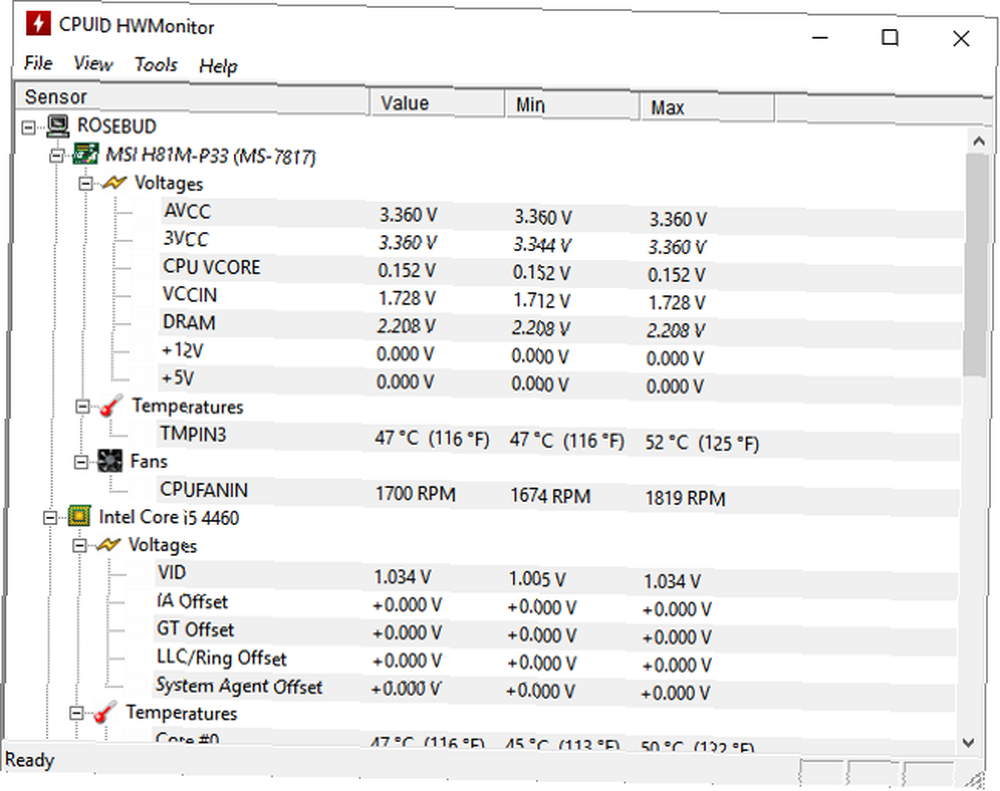
GPU-stresstest - Den bedste måde at se, om din GPU forårsager en pc-nedbrud, er at stresstest den. Sådan kan du sikkert stresstest din (overklokede) CPU, GPU og RAM Sådan sikres stresstest din (overklokede) CPU, GPU og RAM Stresstest kan afsløre, om dit system forbliver stabilt under tunge belastninger, især hvis du overklokkede din hardware. Vi viser dig, hvordan stresstest fungerer og faldgruber, du skal passe på. . Stresstest vil lægge kraftig stress på din GPU, hvilket får den til at arbejde hårdere end normalt. Hvis din pc lukker ned under spil, er det en god ide at kontrollere GPU's stabilitet.
Furmark eller Unigine: Valley er fantastiske stresstestprogrammer. Under testen skal du sikre dig, at din pc ikke overophedes. Hvis din pc lukker ned på grund af disse test, og din GPU ikke er overklokket, kan GPU være problemet. Hvis det er tilfældet, skal du underklokke din GPU eller opdatere / rulle dine drivere tilbage.
CPU-stresstest - CPU-stresstest er som GPU-stresstest. CPU-stresstest tester multi-tasking (blandt andet) snarere end grafik evne. Hvis nedlukninger opstår, når du bruger flere programmer eller gengiver filer, kan din CPU muligvis være problemet.
Prime95 eller RealBench vil stresstest din CPU meget. CPU-stresstest adskiller sig fra GPU-stresstest, idet CPU-test ofte tager længere tid at gennemføre. Det tager flere timer at gennemføre en grundig CPU-stresstest.
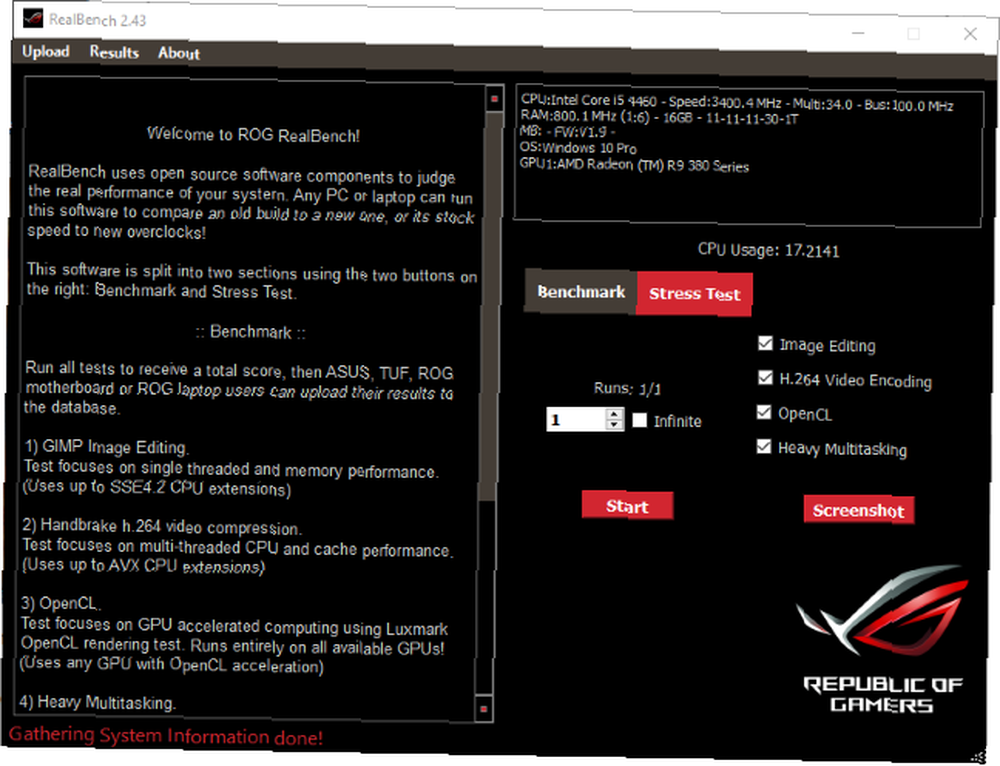
RAM-stresstest - RAM-stresstests test hukommelsesfejl. RAM-fejl vil føre til hyppige nedlukninger, medmindre hele RAM-sticken udskiftes. Windows Memory Diagnostic (WMD) er et windows-program, der kontrollerer for fejl, der er forbundet med din RAM.
Åbn din Start-menu, skriv ind windows hukommelse diag, og klik på Windows Memory Diagnostic værktøj til at køre WMD. WMD kontrollerer selv om der er hukommelsesfejl og kræver kun en genstart for at køre. Memtest er en bedre hukommelsestest end WMD, men kræver et eksternt USB-drev for at downloade. Du skal også ændre din BIOS boot-rækkefølge for at køre Memtest.
Diskdrev-fejlkontrol - Harddiske, hvor dit OS og dine programmer er lagret, går ned over tid. De kan også være defekte. Fejl på diskdrev kan føre til hyppige nedlukninger, især hvis nedlukninger forekommer uden særlig grund.
Hvis du vil scanne et diskdrev efter fejl, skal du finde dit diskdrev (annoteret som C: drevet eller lignende). Højreklik drevet, vælg Ejendomme, Klik på Værktøj fanen, og klik på Kontrollere under Fejl ved kontrol kategori. Din pc genstarter derefter. Hvis denne scanning oplever nogen fejl, kan dine nedbrud være forårsaget af din harddisk.
2.3.2 Analyse af softwareproblemer
Fejlfinding til OS - Hvis din pc ophører med at starte op eller går ned på trods af at den er inaktiv, kan der være noget galt med dit operativsystem selv. For at forhindre eller gendanne korrupte OS-filer Sådan rettes en korrupt Windows 10-installation Sådan rettes en beskadiget Windows 10-installationssystem Korruption er det værste, der kan ske med din Windows-installation. Vi viser dig, hvordan du får Windows 10 tilbage på sporet, når du lider af BSOD'er, driverfejl eller andre uforklarlige problemer. , Windows er udstyret med en systemfilchecker. Systemfilkontrolkommandoen får Windows til at kontrollere, reparere og udskifte beskadigede systemfiler. Åbn startmenuen, og skriv ind cmd. Højreklik på den cmd.exe program som vælg Kør som administrator. Skriv det fra kommandopromptvinduet sfc / scannow og lad programmet køre. Det scanner og reparerer alle beskadigede systemfiler.
Hvis din pc slet ikke starter, skal du oprette en systemreparationsdisk eller USB. Sådan oprettes en startbar CD / DVD / USB til installation af Windows Sådan oprettes en startbar CD / DVD / USB til installation af Windows Brug for installationsmedier for at geninstallere Windows? Vores tip viser dig, hvordan du opretter en startbar CD, USB eller DVD med en ISO fra bunden. for at geninstallere Windows. Heldigvis opretter Windows-installationer ofte en sikkerhedskopi af Windows navngivet Windows.old. Denne backup-version gemmer dokumenter og programmer på din tidligere Windows-kopi.
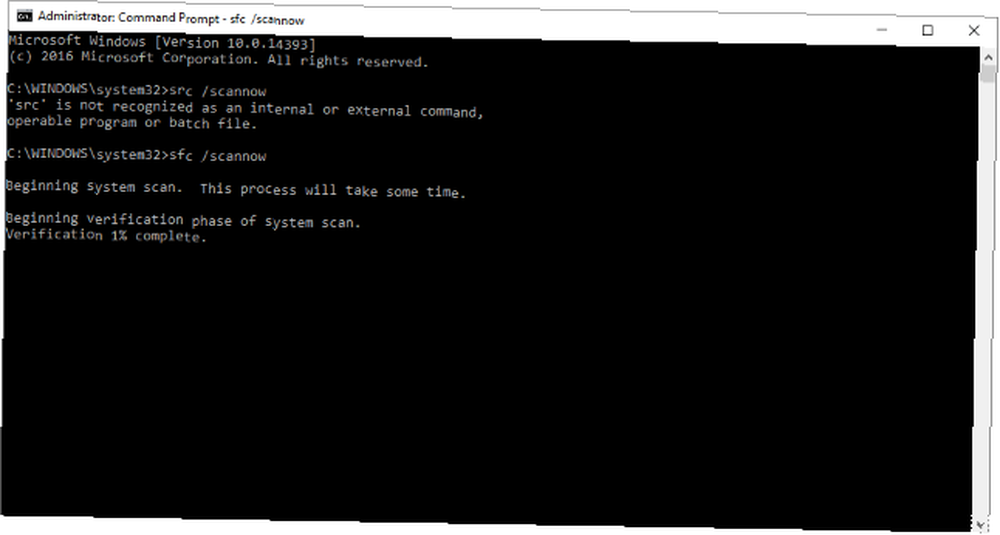
Driver fejlfinding - Før du ruller tilbage drivere, skal du tjekke WhoCrashed for at se, om din minidump-scanning kommer fra resultater. Du kan kontrollere individuelle drivere ved at åbne Start-menuen og skrive Enhedshåndtering. Vælg Enhedshåndtering. Det er her du kan finde alle drivere, der er installeret på din computer. Dobbeltklik på en kategori og Højreklik enheden. Vælg Ejendomme og så chauffører for at kontrollere, hvilken driver der er installeret til hvilken enhed. I det samme vindue er der to særlige valg at bemærke: Opdater driver og Rul tilbage driver. Update Driver scanner din pc og internettet efter driveropdateringer, selvom denne funktion sjældent er effektiv. Skriv i stedet navnet på produktet med det tilføjede drivere tag for at søge efter nye drivere. Hvis dine drivere er opdaterede, kan du prøve at installere en ældre version af driveren. Denne mulighed skal være til stede på driverwebstedet.
2.4 Bede om hjælp
Det er næsten umuligt at løse alle pc-nedbrud med en ressource. Den specifikke konfiguration af hver pc er forskellig. Selv hvis de interne komponenter på en pc, i tilfælde af forudbyggede pc'er, er de samme, er de mulige kombinationer af softwaredrivere og programmer uundværlige. Derfor skal du altid overveje at bede om hjælp, når du håndterer pc-problemer.
For de bedste resultater skal du følge en bestemt protokol, du skal følge, når du beder om råd på et teknisk supportforum. Denne protokol tillader selv den mest afslappede pc-bruger at besvare spørgsmål til fejlfinding hurtigt og effektivt.
Brug dine fem sanser - Processen med fejlfinding af en pc er ret teknisk og består ofte af jargon vedrørende pc-dele, drivere, netværkskonfigurationer og så videre. Den mest basale form for fejlfinding kræver dog ikke noget tech-tale. Du skal blot beskrive, hvad der sker, når en pc lukkes, giver vigtige oplysninger til fejlfinding.
For eksempel gør pc'en pludselige lyde, før den lukker ned. Er der noget bestemt emne, program eller adfærd, dvs. en trigger, der forårsager styrtet? Fryser skærmen, inden den går tom? Whirrer fans i pc'en? Disse grundlæggende processer kan indsnævre en pc-tekniker fejlfinding til en defineret liste over muligheder. Når du beder om hjælp, skal du være så specifik som muligt og bruge dine fem sanser til at få en nøjagtig læsning af situationen, før du beder om hjælp.
2.4.1 Forberedelse af præcise logfiler
Nogle gange er det nødvendigt med præcise logfiler for at præcisere, hvad der sker med din hardware og software. Systemlogfiler er tekniske konti for din pc's software- og hardwaretilstand. PC-teknikere bruger disse logfiler til at analysere fejl og problemer i et system.
Systeminformationslog - Skriv i Start-menuen systeminformation og klik på Systemoplysninger program. Dette program giver brugerne mulighed for at kontrollere systemoplysninger om skjulte facetter som BIOS-version og Serielle porte og kopiere oplysningerne også. Klik derefter på en underkategori Redigere, derefter Vælg alle, tilbage til Redigere og endelig Kopi. Dette kopierer alt indhold på den side, du ser. Når du starter en forespørgsel, skal du kopiere og indsætte den første side i vinduet Systemoplysninger for at give andre en idé om den type pc, du bruger.
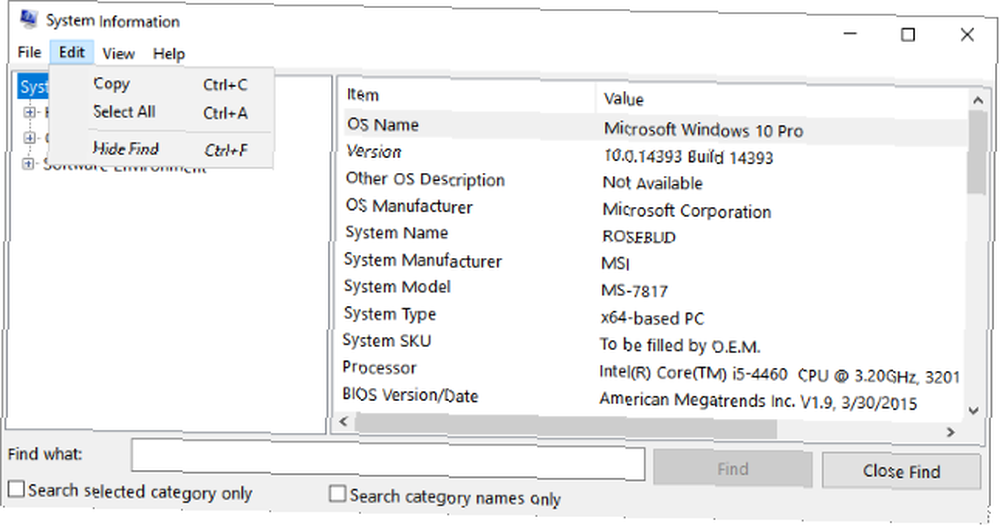
DirectX Diagnostic Tool - DirectX Diagnostic Tool indeholder også en log med systemoplysninger og er mere rettet mod lyd- og grafikkortoplysninger. For at kontrollere disse oplysninger skal du åbne Start-menuen og indtaste dxdiag. Vælg dxdiag.exe og du skal se din DirectX Diagnostic Tool (DDT). Klik på Gem alle oplysninger for at gemme en kopi af DDT-analysen på dit skrivebord. Denne log indeholder en omfattende liste over de fleste drivere, perifere enheder, controllere, dekodere og mere til stede på din computer.
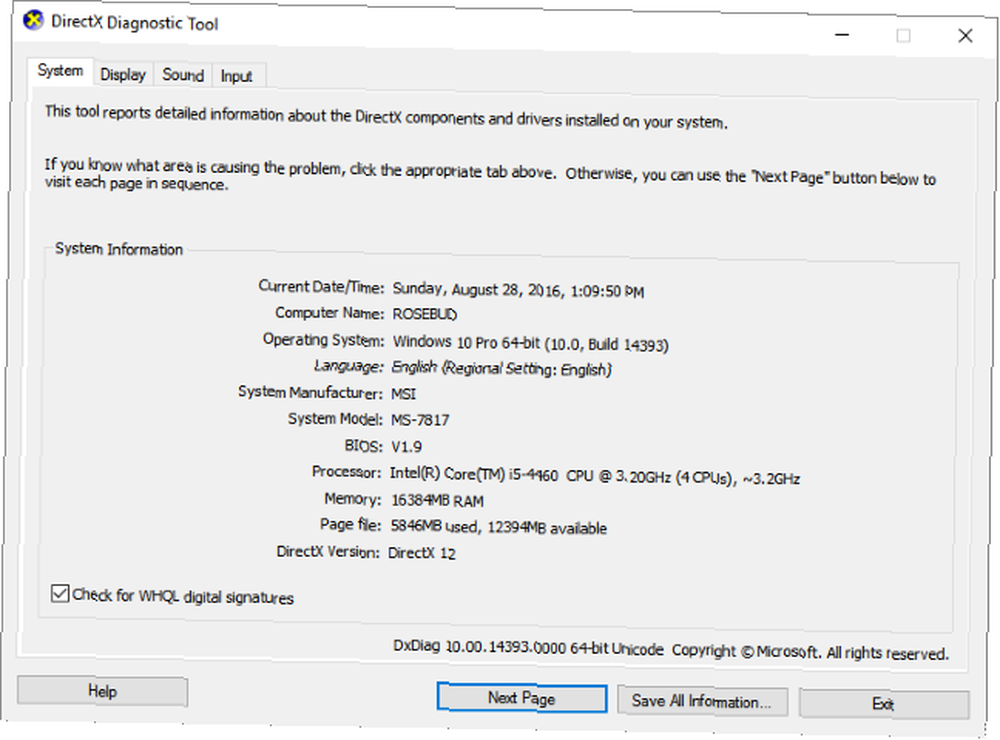
HWMonitor Log - HWMonitor leverer en fremragende log, der registrerer spændings- og temperaturmålinger sammen med mange andre aflæsninger og systeminformation. Du kan få adgang til denne log ved at åbne HWMonitor, klikke på Fil, og så Gem overvågningsdata.
2.4.2 Forum for teknisk support
Forhandlingssteder - Du kan bede om hjælp til fejlfinding i forskellige online teknologiske supportfora Få gratis Windows-support fra disse eksperter og samfund Få gratis Windows-support fra disse eksperter og samfund Hvornår var sidste gang Internettet hjalp dig med at løse et teknisk problem? Et stort antal gratis samfund er klar til at hjælpe med dine Windows-spørgsmål. Vi har samlet det bedste. . Nogle mere bemærkelsesværdige eksempler er som følger: TomsHardware, HowToGeek, SuperUser, SevenForums (med fokus på Windows 7) og TenForums (med fokus på Windows 10). Mindre populære fora, som ikke er mindre effektive, er Reddit's / r / techsupport subreddit og Microsofts eget Community forum.
Disse ressourcer er effektive, fordi de er lette at bruge, og hjælp er ofte kun et par dage (hvis ikke timer) væk. De har også et omfattende bibliotek med spørgsmål, som oftere end ikke ligner dine egne. Hvis et spørgsmål er besvaret, vil det sandsynligvis blive mærket eller tagget som løst. Dette er almindeligt ved pc-fejlfinding, så du søger efter løsningen på et problem med den tilføjede løst tag vil føre til bedre resultater.
Vi ønsker dig en sikker flyrejse med Windows
PC-nedbrudd er sjældent samlede fejl; PC'er er lavet af komponenter, og en del, der svigter eller fungerer, betyder ikke, at du er ved fuld tab. Man kan antage alt fra hackere til vira. Heldigvis er de fleste pc-nedbrud simpelthen resultatet af uheldige drivere. De garanterer sjældent faktiske deleudskiftninger.
Ikke desto mindre kan det være skræmmende at opleve hyppige nedlukninger. Man kan tro, at deres personlige eller professionelle arbejde kan være i fare. Værre endnu kan hyppige nedlukninger ende med at sætte en værdifuld pc-ressource ude af drift. Frygt ikke mere! Med disse ressourcer kan du fejlfinde, løse og stille spørgsmål vedrørende pc-lukninger med det bedste af dem.
Lider du af hyppige nedlukninger? Hjalp denne artikel? Hvis ikke, hvad er problemet? Fortæl os det i kommentarerne herunder?











